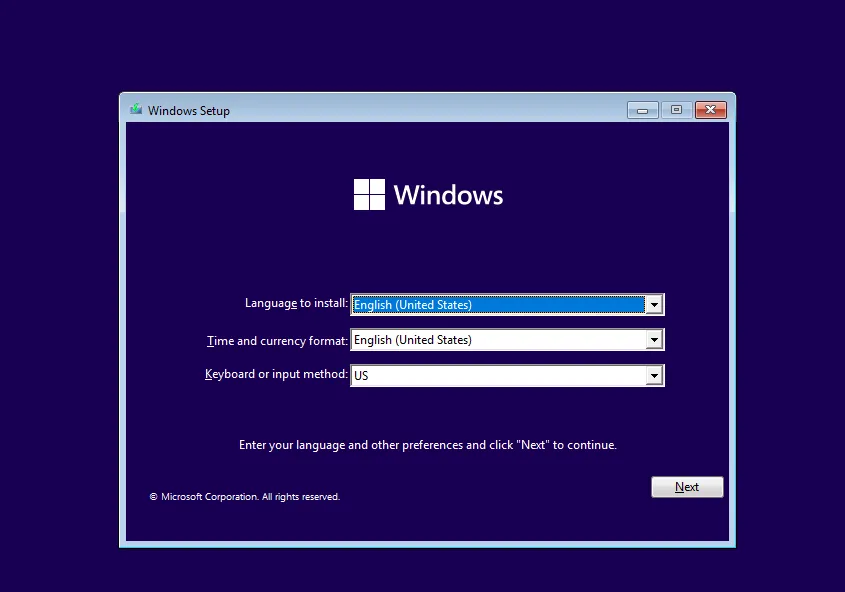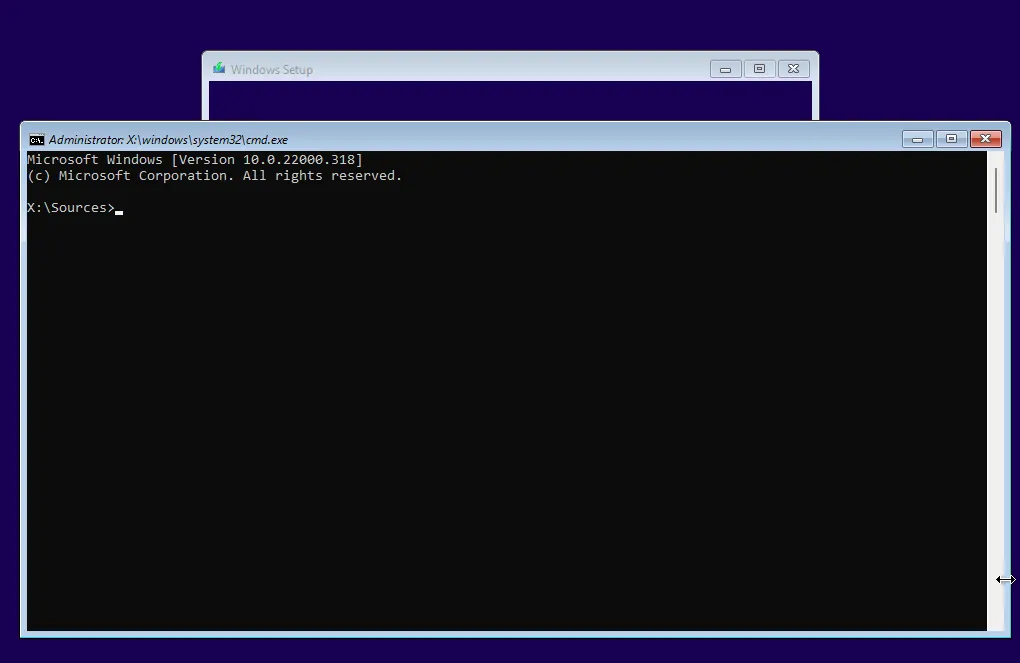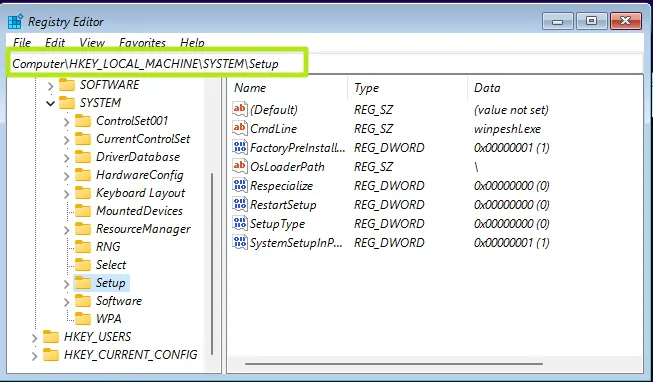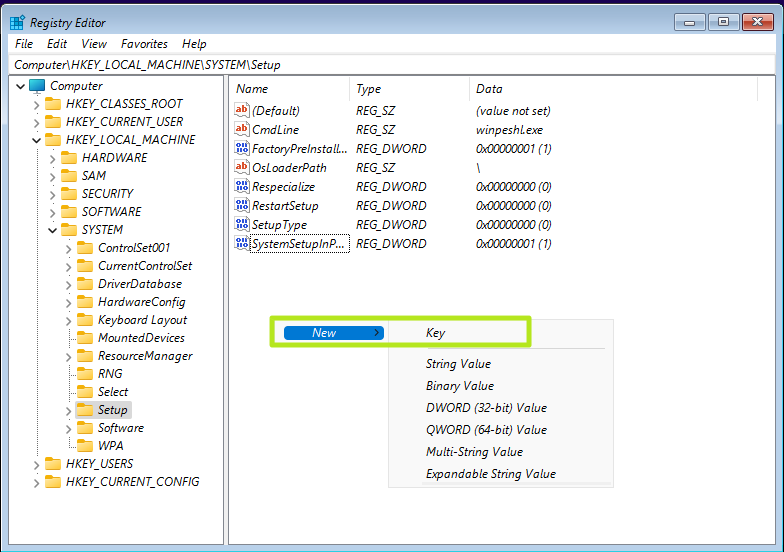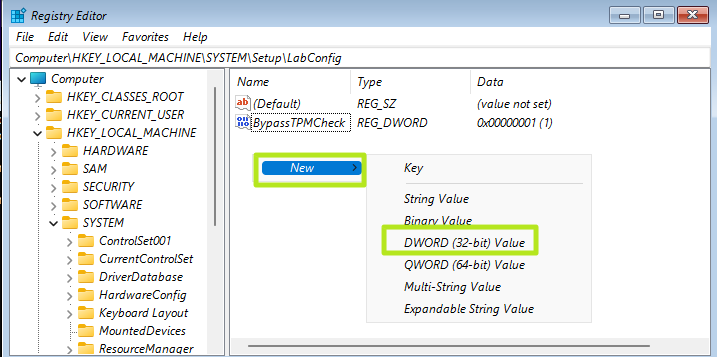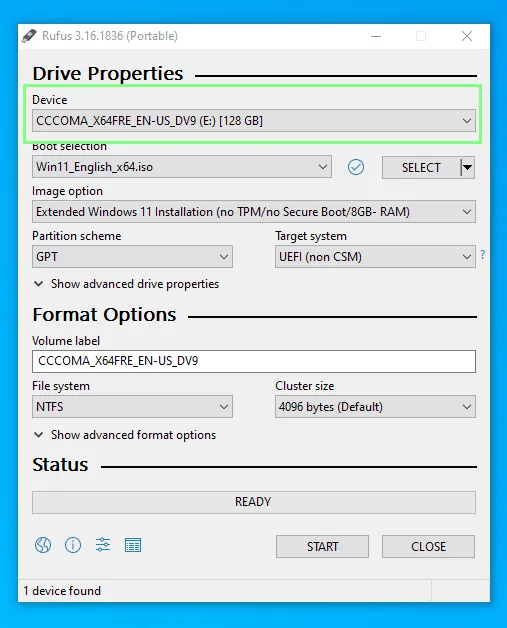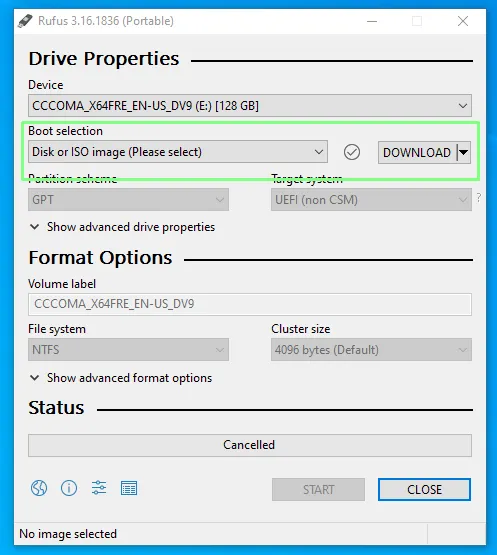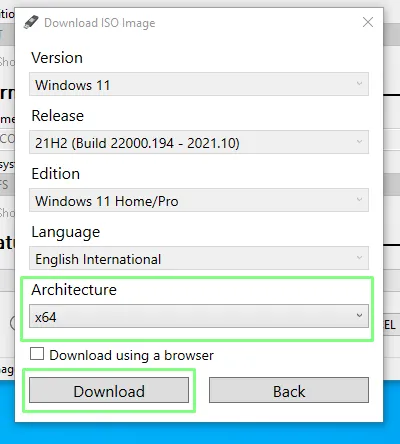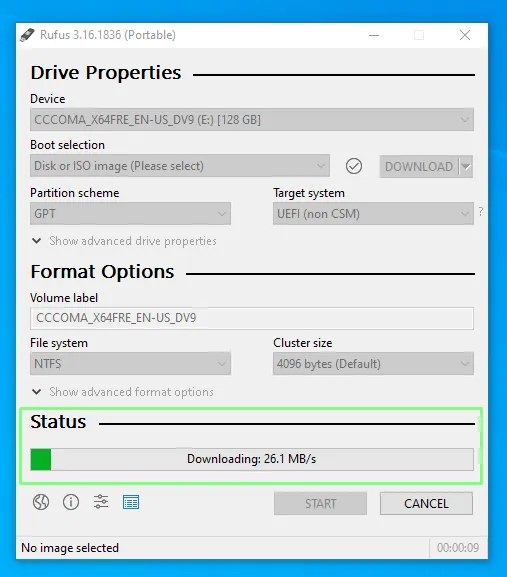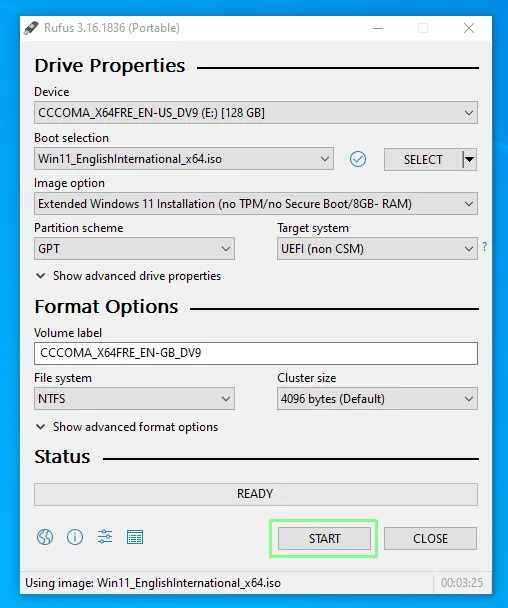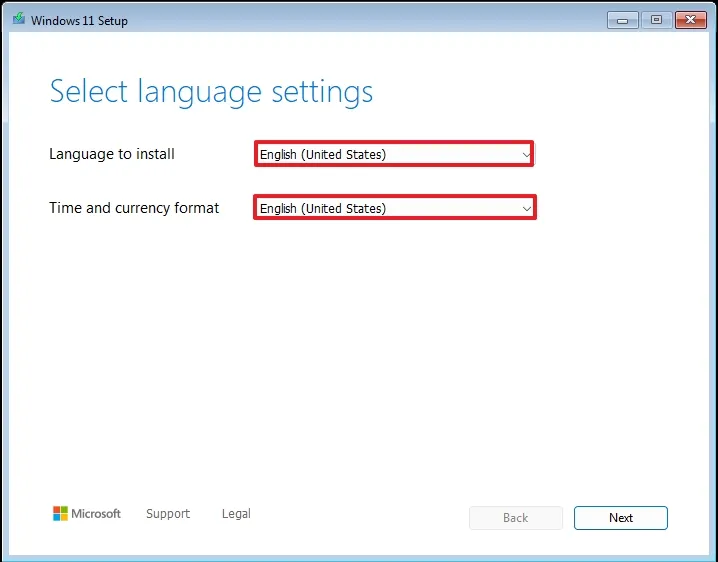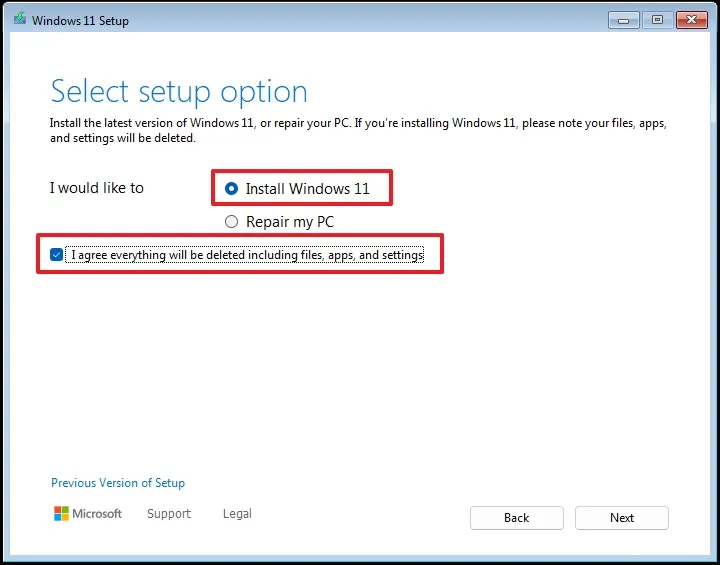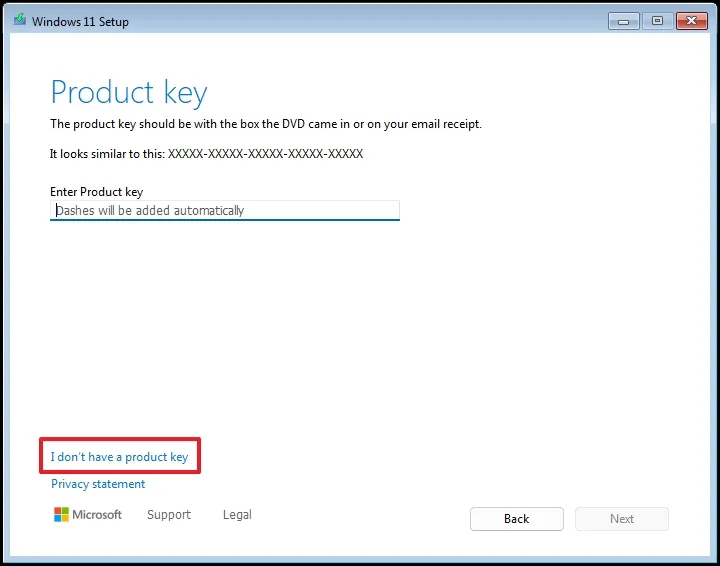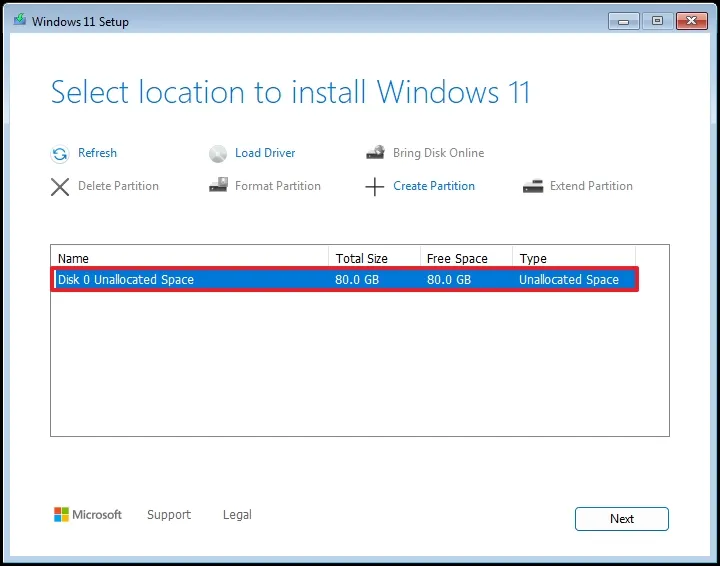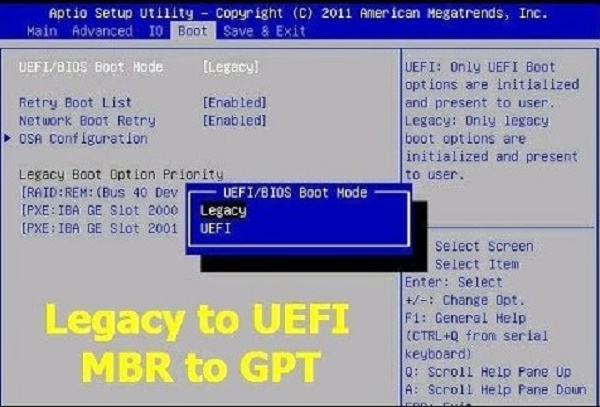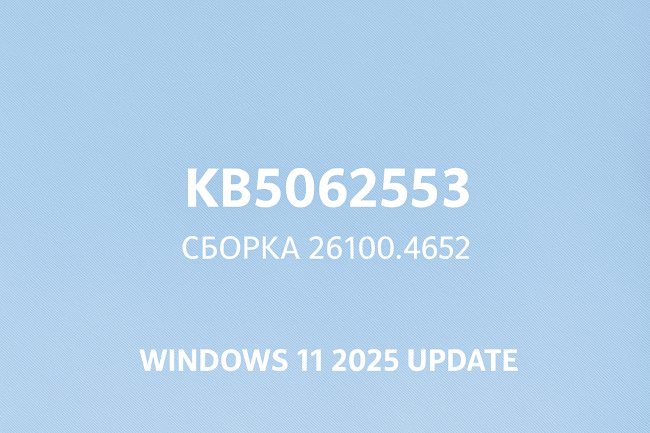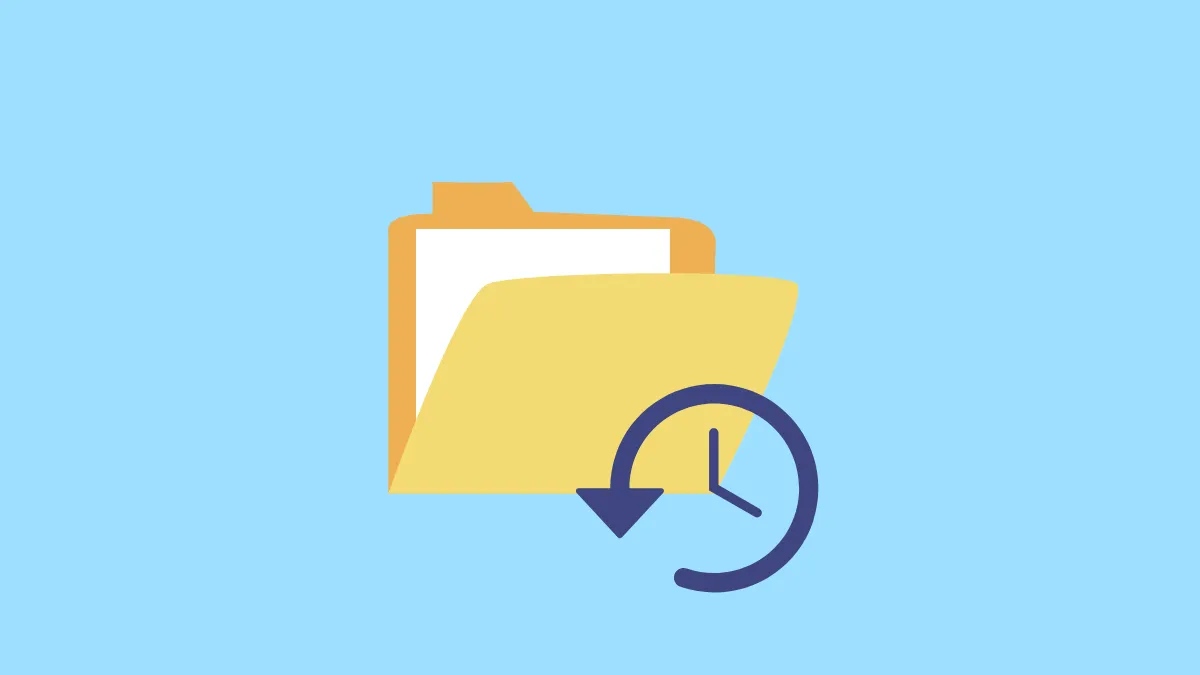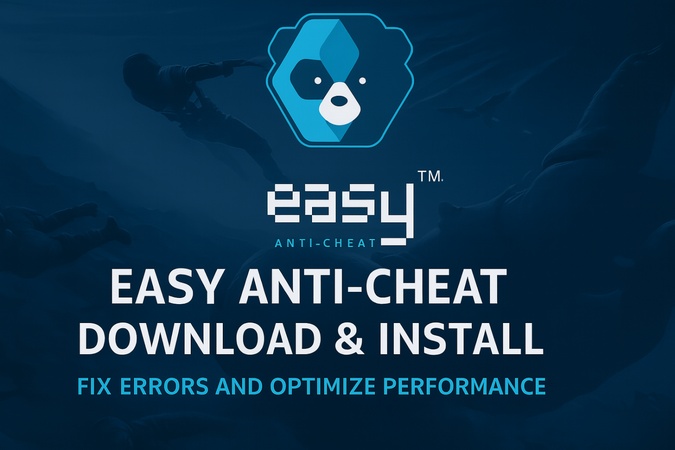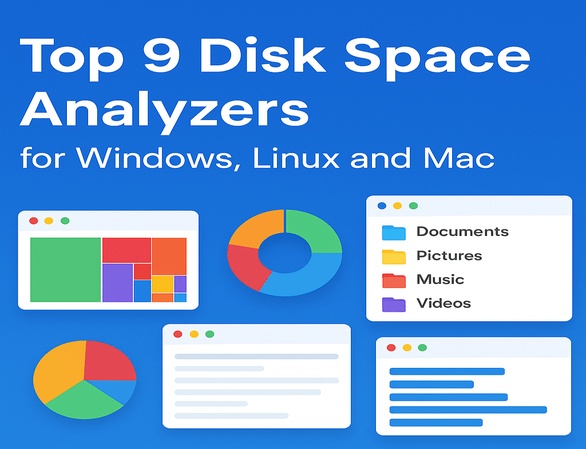Как Установить Windows 11 Без TPM: рабочий способ в 2026 году
Последняя операционная система от Microsoft, Windows 11, представила множество функций и улучшений. Но, пожалуй, самым обсуждаемым элементом Windows 11 являются её строгие, порой кажущиеся произвольными, новые аппаратные требования.
Даже спустя несколько месяцев после анонса ОС многие пользователи Windows остаются в неведении относительно того, что стоит за необходимостью TPM 2.0 — и что вообще обусловило такое требование.
Если вы один из таких пользователей, знайте, что вы находитесь в нужном месте. В этой статье мы рассмотрим, как обойти требование TPM в Windows 11.
Часть 1: Что такое TPM?
На материнской плате вашего компьютера находится доверенный платформенный модуль (TPM), который служит выделенным аппаратным компонентом, обеспечивающим функции безопасности на аппаратной основе. Устройство безопасности TPM интегрирует криптографические ключи непосредственно в аппаратные устройства для их защиты.
Доверенный платформенный модуль (TPM) поддерживает различные функции безопасности, включая шифрование дисков, безопасную загрузку и защиту паролем. Windows 11 требует TPM версии 2.0 в качестве фундаментального требования для достижения лучшей защиты от атак на микропрограммное обеспечение. И тогда пользователи спрашивают, почему мой ПК не может обновиться до Windows 11?
Windows 11 требует от пользователей наличия 64-битного процессора с минимальной частотой 1 ГГц, 4 ГБ ОЗУ, 64 ГБ дискового пространства, прошивки UEFI с функцией Secure Boot и TPM 2.0. Эти спецификации направлены на обеспечение как производительности, так и безопасности для работы Windows 11 на современных компьютерных системах.
Многие старые ПК, которые обладают достаточными возможностями для работы Windows 11, не соответствуют требованию TPM 2.0 вместе с другими системными спецификациями. Пользователи испытывают разочарование, потому что их capable hardware не может соответствовать требованиям для обновления до Windows 11.
Часть 2: Как обойти требование TPM в Windows 11
Метод 1: Обход проверки TPM в реестре
Простой способ обойти требования TPM для Windows 11 существует через изменения в реестре Windows. Реестр функционирует как база данных, содержащая фундаментальные настройки операционной системы и приложений на низком уровне. Вы можете манипулировать установщиком Windows 11 через изменения реестра, чтобы удовлетворить требование TPM для ПК, которым не хватает TPM.
Вот как это можно сделать:
-
Получите файл ISO Microsoft Windows 11 и создайте загрузочный USB. Вы можете использовать такие инструменты, как Windows Media Creation Tool, для выполнения этой операции.
-
Вставьте загрузочный USB, перезагрузите компьютер и загрузитесь с USB-накопителя. Когда вас спросят, выберите язык установки.

-
Нажмите SHIFT + F10, чтобы открыть Командную строку. Это откроет интерфейс командной строки, где вы можете вводить команды.

-
Откройте Редактор реестра, введя regedit в Командной строке и нажав Enter. Чтобы получить доступ к нужному ключу для обхода проверки TPM, сначала перейдите к HKEY_LOCAL_MACHINE\SYSTEM\Setup.

-
Затем щелкните правой кнопкой мыши на Setup и выберите Создать → Раздел. Назовите новый раздел LabConfig. Внутри LabConfig щелкните правой кнопкой мыши на правой панели, выберите Создать → Параметр DWORD (32 бита), назовите его BypassTPMCheck и установите его значение равным 1. Это значение указывает установщику Windows 11 пропустить проверку TPM.

-
Выполните ту же процедуру для BypassSecureBootCheck и BypassRAMCheck, присвоив им значение 1. Это приведет к обходу проверок Secure Boot и RAM.

-
Редактор реестра и Командная строка должны быть закрыты перед тем, как можно будет продолжить установку Windows 11. Если они закрыты правильно, и ваше оборудование на 100% совместимо, вы не должны видеть никаких ошибок. Затем вы сможете установить Windows 11 на свой ПК.
Метод 2: Установите Windows 11 без TPM с помощью Rufus
Rufus служит бесплатным инструментом с открытым исходным кодом, который позволяет пользователям создавать загрузочные USB-накопители для обхода требований TPM в Windows 11. Инструмент Rufus позволяет пользователям создавать загрузочные USB-накопители, содержащие расширенные образы Windows 11, которые устраняют требования TPM и Secure Boot, а также спецификации RAM. Этот метод хорошо подходит для чистых установок Windows 11 на компьютерах, которые не соответствуют официальным спецификациям.
Вот как это можно сделать:
-
Скачайте и установите текущую версию Rufus на вашу систему. Текущая версия на момент написания — 3.19, которая имеет поддержку расширенного образа Windows 11.
-
Подключите чистый USB-накопитель объемом 16 ГБ или больше к вашей системе и запустите Rufus. Выберите USB-накопитель, который вы хотите использовать для установки Windows 11.

-
Убедитесь, что Boot Selection установлен на "Disk or ISO image", затем нажмите Download. Выберите Windows 11 из выпадающего списка и нажмите Continue.

-
Выберите выпуск Windows 11, версию, язык и архитектуру (вероятно, x64) и нажмите Download.

-
Сохраните файл ISO в папку «Загрузки», когда будет предложено. Вы также можете загрузить образ в браузере, если предпочитаете. Загрузка займет несколько минут.

-
В Rufus перейдите в выпадающий список Image option и выберите Extended Windows 11 Installation, чтобы избежать требований TPM, Secure Boot и RAM.
-
Убедитесь, что выбран правильный USB-накопитель, затем нажмите Start, чтобы начать создание загрузочного USB. Это может занять некоторое время в зависимости от скорости USB.

Метод 3: Установите вместо этого Windows 11 IoT LTSC
Вы можете установить Windows 11 IoT LTSC (Long-Term Servicing Channel), чтобы легитимно обойти требование TPM. Windows 11 IoT LTSC существует как версия Windows 11, созданная для конкретных устройств и имеющая другие системные требования, отличные от стандартного выпуска Windows 11. Хотя TPM 2.0 необходим для этой версии, она принимает менее требовательное оборудование, чем обычная Windows 11.
Вот системные требования для Windows 11 IoT LTSC:
- Процессор: 1 ГГц (2 ядра)
- Память: 4 ГБ
- Накопитель: 64 ГБ
- Тип накопителя: SSD, HDD, SSHD, eMMC, SD, USB
- Прошивка: UEFI
- TPM: TPM 2.0
- Secure Boot: Включен
- DirectX: DirectX 12
- Дисплей: 9 дюймов, 720p
Вот некоторые дополнительные минимальные системные требования для Windows 11 IoT LTSC:
- TPM: TPM 2.0
- Secure Boot: Включен
Вот как вы можете установить Windows 11 IoT LTSC:
-
Вставьте USB-накопитель с Windows 11, перезагрузите ПК и нажмите любую клавишу для загрузки с USB.
-
Выберите язык установки, формат, клавиатуру и метод ввода, затем выберите Далее.

-
Выберите Windows 11 Enterprise LTSC, выберите Далее, подтвердите "Я согласен, что всё будет удалено", и выберите Принять.

-
Выберите Установить Windows 11 и выберите "У меня нет ключа продукта", когда будет предложено.

-
Выберите все разделы на Диске 0 и нажмите Удалить, чтобы удалить их. Выберите Неразмещенное пространство на Диске 0 и нажмите Далее.

-
Нажмите кнопку Установить и позвольте Windows 11 завершить настройку.
Бонус: Обновите Windows 10 до Windows 11 без TPM
Если вы в настоящее время используете Windows 10 и хотите обновиться до Windows 11 без соблюдения требования TPM, специализированный инструмент может позволить вам это сделать. 4DDiG Partition Manager — это универсальный инструмент, который позволяет обойти требования TPM 2.0, ЦП и Secure Boot; он позволяет обновиться до Windows 11 всего в несколько кликов. Этот инструмент является удобным вариантом для пользователей, которые чувствуют себя более комфортно с простым решением, чем с ручными методами, необходимыми для отключения этих проверок предварительных условий.
Функции
Вот некоторые из основных функций 4DDiG Partition Manager:
- Обойдите проблему «этот ПК не может запустить Windows 11» в несколько кликов.
- Проверьте право на обновление до Win 11 и преобразуйте MBR в GPT без потери данных.
- Перенесите вашу ОС на SSD без переустановки.
- Выполните резервное копирование или обновите до более крупного диска без потери данных.
- Изменяйте размер, разделяйте, создавайте, удаляйте или форматируйте разделы.
- Восстанавливайте или восстанавливайте разделы на любом устройстве, а также удаляйте разделы восстановления.
Вот как вы можете использовать 4DDiG Partition Manager для обновления до Windows 11 без TPM:
-
Скачайте 4DDiG Partition Manager и установите его на свой компьютер.
СКАЧАТЬ БЕСПЛАТНОБезопасная загрузка
-
Запустите программное обеспечение, затем выберите опцию для обновления до Windows 11.

-
Нажмите "Обнаружить и обновить", чтобы проверить, соответствует ли ваш ПК требованиям для обновления.

-
Вы получите список требований, которые нужно обойти. Нажмите "Далее", чтобы начать их обход.

-
Выберите свой язык и нажмите "Начать обновление". В случае любых запросов подтверждения нажмите "Конечно", чтобы продолжить.

-
После завершения процесса вы можете установить Windows 11 так же, как и на поддерживаемом устройстве.
Заключение
Пользователи, которые сталкиваются с разочарованием из-за требования TPM 2.0 в Windows 11, могут использовать различные методы, чтобы обойти это требование для установки или обновления своей операционной системы.
4DDiG Partition Manager позволяет пользователям обновиться до Windows 11 без TPM. Инструмент позволяет устранить требования TPM с помощью простой процедуры на основе кликов, которая упрощает процесс обновления.
Вам Также Может Понравиться
- Главная >>
- Исправления Windows >>
- Как Установить Windows 11 Без TPM: рабочий способ в 2026 году